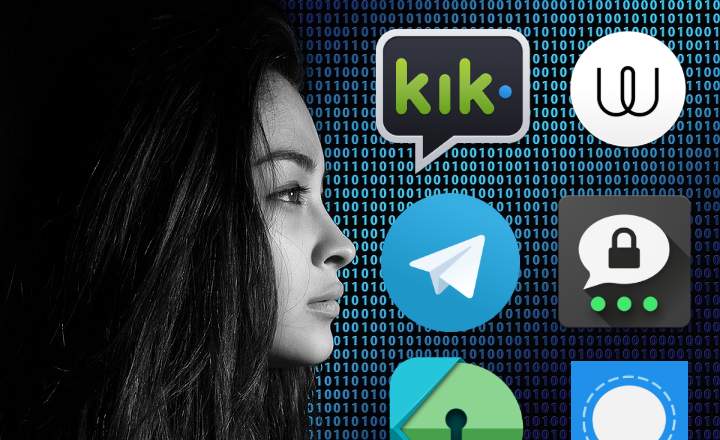Nesvarbu, kiek atminties talpa turi mūsų standusis diskas. Galų gale, anksčiau nei vėliau, mes visada atsiduriame toje pačioje situacijoje: diskas pilnas ir laikas atlaisvinti vietos. Paprastai mes to nesuvokiame – bent jau mano atveju – tol, kol nenorime įdiegti naujos programos ir nepastebime, kad net neturime vietos saugoti apgailėtiną tekstinį dokumentą. Nesijaudink, taip nutinka visiems!
Be to, dabar, kai SSD diskai yra labiau paplitę, o tai taip pat sukelia daug mažiau vietos vartotojui, labai svarbu, kad viskas būtų savo vietose. Žinote, nubraukite porą megabaitų čia ir kelis gigabaitus mūsų kompiuterio labui.
8 paprasti būdai atlaisvinti vietos sistemoje „Windows 10“.
Jei jums taip pat šiek tiek trūksta vietos standžiajame diske, šiandienos įrašas jus tikrai sudomins. Toliau apžvelgsime kelis efektyviausius būdus, kaip atlaisvinti vietos sistemoje Windows 10. Tikrai daugelis iš jūsų juos jau žino, nors tikiuosi kai kuriais iš jų nustebinti. Eime ten!
1- Ištuštinkite šiukšliadėžę
Tai pats tiesiausias ir klasikinis būdas atgauti vietą standžiajame diske. Kai pamatysite, kad jūsų koncertai yra raudoni, dešiniuoju pelės mygtuku spustelėkite šiukšliadėžės piktogramą, kurią pamatysite darbalaukyje, ir pasirinkite "Ištuštinkite šiukšlių dėžę”.
Atminkite, kad kai ištriname failą sistemoje „Windows“, jis neištrinamas iš atminties, o patenka į šiukšliadėžę vis dar užima vietos diske. Daug kartų dėl paprasto užmaršumo jie sukaupia dešimtis GB. Kartkartėmis ištuštinkite šiukšliadėžę ir jūsų kompiuteris bus laimingesnis!

2 - Disko valymas
„Windows“ turi savąją valymo sistemą, vadinamą „Disko valymas“ arba Disko valymas. Įrankis, galintis padėti mums atlaisvinti vietos pašalinant įvairių tipų failus: nuo laikinųjų interneto failų, atminties iškrovimo failų ir net failų iš ankstesnių „Windows“ diegimų, kurie vis dar liko kompiuteryje.
Šią programą galite atidaryti įvesdami "Disko valymas„In Cortana arba navigating to“Pradėti -> Windows administravimo įrankiai -> Disko valymas”.

Pasirinkite norimą analizuoti vienetą ir spustelėkite „Gerai“. „Windows“ apskaičiuos, kiek vietos gali atlaisvinti. Tada mums bus parodytas langas su keliomis parinktimis: pažymėkite elementų, kuriuos norite išvalyti, langelius ir spustelėkite „Išvalyti sistemos failus“, jei taip pat norite atlaisvinti vietos ištrindami failus, pvz., aplanką Windows.old.
3- Ištrinkite atsisiųstus ir laikinuosius failus
„Windows“ sistemoje taip pat galima ištrinti laikinuosius failus ir atsisiuntimus nepaleidžiant disko atleidimo įrankio. Spustelėkite „Windows“ pradžios mygtuką ir eikite į „Nustatymai -> Sistema"Ir šoniniame meniu spustelėkite" Saugykla ".
Vietiniame diske spustelėkite „Laikinieji failai“ ir pasirinkite visus elementus, kuriuos norite ištrinti. Pastaba: jei ketinate ištrinti visą atsisiuntimų aplanko turinį, įsitikinkite, kad jame nėra jokių svarbių failų, kuriuos norite išsaugoti.

4- Įjunkite saugojimo jutiklį
„Nustatymuose“Nustatymai -> Sistema -> SaugyklaTaip pat radome kitą įdomų įrankį, vadinamą Storage Sensor. Jei suaktyvinsime šią funkciją, sistema automatiškai ištrins visus nenaudojamus laikinus failus, taip pat bet kokį turinį iš šiukšlinės. vyresni nei 30 dienų.
Jei nesate iš tų, kurie karts nuo karto ištuština šiukšles, geriausia palikti šią parinktį visada įjungtą.

5- Perkelkite failus į kitą diską arba išorinę atmintį
Kartais yra failų, kurių tiesiog negalime ištrinti. Jei tai taip pat sunkūs failai (vaizdo įrašai, garso / vaizdo redagavimas, duomenų apdorojimas, techninės priemonės), jiems gali greitai pritrūkti vietos diske. Tokiais atvejais svarbu apsvarstyti galimybę perkelti visą tą turinį į kitą skaidinį ar disko bloką – darant prielaidą, kad tokį turime – arba net perkelti visą tą informaciją į USB atmintinę ar išorinį diską, kad būtų išsaugotas.
Idėja tokia, kad turime tik pagrindinį albumą tų failų, kuriuos reguliariai pasiekiame, paliekant laisvos vietos kitoms programoms įdiegti ir failams atsisiųsti nepažeidžiant standžiojo disko vientisumo.
6- Išjunkite užmigdymo režimą
Ar esate vienas iš tų, kurie naudojasi „Windows 10“ užmigdymo sistema? Jei užuot visiškai išjungę kompiuterį, nusiųsime jį į užmigdymo režimą, paleidimas bus daug greitesnis. Tačiau prieš įjungdama užmigdymo režimą, sistema nufotografuoja dabartinę kompiuterio būseną ir jame atidarytus failus ir pan. kuris gali užimti nemažai vietos.
Kad suprastume, failas hiberfil.sys gali sunaudoti iki 75% jūsų kompiuterio RAM. Tai reiškia, kad jei turime 8 GB RAM, galime akimirksniu atlaisvinti 6 GB tiesiog išjungę užmigdymo režimą.
7- Pašalinkite programas
Tai dar vienas iš tų akivaizdžių patarimų, tačiau tam ne mažiau svarbus. Jei jau kurį laiką dirbate kompiuteriu, tikrai pastebėsite, kad yra programų, kurių ilgą laiką nenaudojote. Norėdami tai patikrinti, eikite į "Pradėti -> Nustatymai -> Programos„(Arba Cortana įveskite „Pridėti arba šalinti programas“) ir peržiūrėkite visas programas.
Jei naudojate senesnių „Windows“ versijų programas jie gali nebūti šiame sąraše. Norėdami juos rasti, parašykite "Kontrolės skydelis„Cortana“ pasirinkite „Pašalinti programą“ arba paleiskite komandą „control.exe“.

8- Išsaugokite failus debesyje ir nelaikykite dublikatų
Pagal numatytuosius nustatymus „Windows 10“ apima debesies saugyklos programą, vadinamą „OneDrive“. Tai yra praktiškiausia, nes ji visada rodoma failų naršyklėje kartu su kitais mūsų kompiuterio aplankais ir diskais.

Pasinaudokite šia papildoma saugyklos vieta, bet stenkitės nelaikyti dublikatų. Jei jau turite failą, išsaugotą „OneDrive“, neišsaugokite kitos kopijos kompiuterio standžiajame diske. Tokiu būdu galėsite sutaupyti keletą koncertų ir tuo pačiu galėsite pasiekti visus tuos dokumentus internetu iš bet kurios vietos, neprisijungę prie kompiuterio.
Tu turi Telegrama įdiegta? Gaukite geriausią kiekvienos dienos įrašą mūsų kanalas. Arba, jei norite, sužinokite viską iš mūsų Facebook puslapyje.